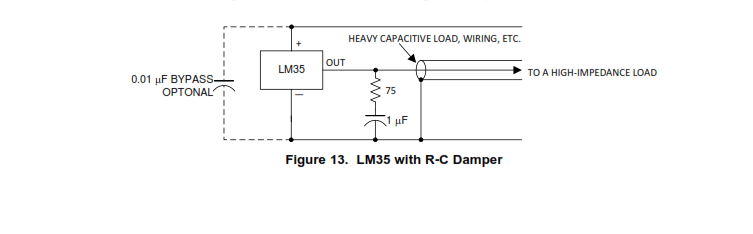PanelPilotACEをRed Tinに組み込む パート2: ステレオVUメータ・ファン制御・モニタリング
この記事を購読こちらの記事について、内容・翻訳・視点・長さなど、皆様のご意見をお送りください。今後の記事製作の参考にしたいと思います。
Thank you! Your feedback has been received.
There was a problem submitting your feedback, please try again later.
こちらの記事の感想をお聞かせください。
ステレオVU計測、ファン制御、温度と電圧のモニタリング機能をRed Tinに組み込む。
このシリーズのパート1では、PanelPilotACEをRed Tinに追加するとシステムモニタリングに便利なのではないかと思い付き、エンベロープフォロワー回路を使用したシングルチャンネルVUメータに始まる最初の手順の概要を説明した。この投稿では、これを2チャンネルステレオVUメータに拡張し、ファンを制御する温度センサと電圧計を追加する手順を説明する。
PanelPilotACEインターフェイスの設計
必須情報が表示され、クリックすると詳細なモニタリング情報のあるページに進むこともできる「ホーム」画面を作ることにした。最初にInkscapeを使用して、シンプルな480 x 272ピクセル、6セクションのグリッドを作り、透明なPNGファイルとしてエクスポートする。これをPanelPilot Design Studioにドラッグするだけで、ホーム画面の要素のガイドとして機能する。コントロールを重ねて配置すると、自動的にInkscapeで作成した形状に合わせて整列される。この方法はDesign Studioで直接作業するよりはるかに簡単だ。
最終的に、バーグラフと針の2バージョンのVUメータを備えた、温度と電圧の読み取り値も表示するホーム画面に落ち着いた。
各セクションはボタンとして機能する透明な四角形で覆われており、ボタンを押すと、詳細な情報を表示する画面がロードされる。たとえば、VUメータなら2チャンネルバージョンが表示される。将来的に、これらの画面の開発をさらに進め、ファン速度と詳細な電力モニタリングを追加することを想定しているため、各画面には、ホーム画面に戻るためのホームボタンを設けた。
Design Studio付属の既製のメータを使用したアナログ時計も追加した。DJをやっているときに今何時か知ることができるのは便利だ。
ステレオVUメータとファン制御回路
前回の投稿では、Red Tinのオーディオ出力に接続し、PanelPilotACEのVUメータを制御するエンベロープフォロワーの作り方を詳しく説明した。このときダブルオペアンプを使用したため、残りの半分をセカンドチャンネルへの給電に使用できるようになり、ステレオのモニタリングができるようになりました。ブレッドボード上に回路をまとめ、テストしたところ、最初からうまく動作した。
今回は、ファン速度を制御する回路をブレッドボードに追加しまた。これは、以前にPanelPilotACEとの最初の出会いで使用した回路だ。前回、ベンチ電源の電圧を手動で変えて速度を制御したのに対し、今回違うのはRed Tin内の温度で速度を制御したいという点だ。
Texas Instruments LM35DT温度センサ (535-9458) を使用し、総合的なデータシートを参照して、回路をR-Cダンパと合わせ、センサの出力をPanelPilotACEのアナログ入力の1つに接続した。入力の電圧設定はDesign Studioで調整し、いくらかの試行錯誤の後、-1~5Vの範囲に落ち着いた。[Temperature Display]は、-1Vを0に、5Vを100にマップした。周囲温度の読み取り値は18°C前後を示し、作業場の室温計によればほぼ正確である。もっと真剣に較正すれば、さらに正確な値になるかもしれないが、Red Tin内の温度を監視し、ファンを制御する目的ならこの設定で十分だと考えた。
ファン (781-5058) を取り付け、作業場のヒートガンで温度を上げると、それに従って速度が増すのが音で確認できた。
電圧計については、Panel Pilotの残りのアナログ入力を12V配電ボックスの入力ソケットに接続するだけだった。
Fitting it in the Tin
Red Tin内のスペースが少し狭くなりますが、PanelPilotを縦向きにすると、メイン画面の端にぴったりフィットする。これにより、重要な情報を一目で読み取ることができ、見た目も良くなる。
このプロトタイプ段階では、配線が明らかに乱雑ですが、すぐに整えることができるはずだ。回路もパーフボードを使用して、より恒久的でコンパクトなものにする必要がありった。そうすればRed TinのトップセクションのUdoo x86の横に隠すことができるようになった。
To-do リスト
新しいファンを入れるため、回路と配線を整理し、Red Tinのトップセクションの新しいカバーを切り出す必要がある。また、より詳細なモニタリング情報が表示されるよう、PanelPilotACE画面の改善が必要となる。これらはすべて次回の投稿で扱う予定だ。
さらに、グラフィックを調整したり、ホームページに警告灯を追加したり、重大なレベルに達したときに関連画面に自動的に切り替わったりするように、PanelPilotACEを設定する可能性もある。いつでも追加して新しい事を試せるのが、PanelPilotACEの楽しいところである。